Cara Sepenuhnya Nonaktifkan Live Photo di Kamera iPhone
Miscellanea / / August 04, 2021
Iklan
Kita semua suka mengambil foto, dan jika Anda dapat mengubahnya menjadi foto langsung, itu menjadi lebih indah. Namun foto langsung dapat menghabiskan banyak ruang penyimpanan Anda dan ini dapat menjadi perhatian jika Anda memiliki varian iPhone dengan GB rendah. Jika Anda benar-benar menonaktifkan foto langsung di iPhone maka Anda dapat menghemat 5 kali lebih banyak dari penyimpanan.
Apple memiliki fitur kamera yang hebat, dan live photo adalah salah satunya. Dengan kata sederhana, Live Photo adalah fitur yang menganimasikan gerakan 1,5 detik sebelum dan sesudah pengambilan foto. Fitur ini tersedia di iPhone 6s dan semua iPhone di atas. Ini terdengar keren, dan memang begitu; tapi tidak selalu. Untuk lebih spesifik, Anda tidak ingin mengklik foto langsung sepanjang waktu. Selain itu, foto langsung mengambil lebih banyak penyimpanan daripada yang normal.
Jika Anda adalah pengguna lama Apple, Anda mungkin tahu bahwa sangat mudah untuk mematikan fitur foto langsung. Memang mudah, tetapi Anda perlu menonaktifkannya setiap kali Anda membuka kamera karena pengaturannya disetel ke reset. Ini menjadi menjengkelkan dan membuat frustrasi.
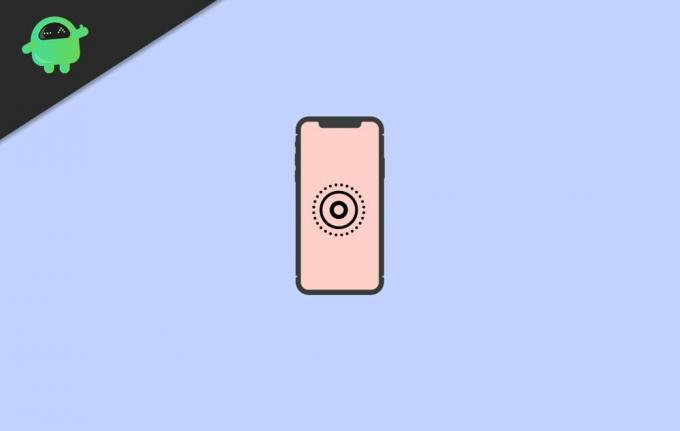
Iklan
Cara Menonaktifkan Live Photo di Kamera iPhone
Pertama, jika Anda adalah pengguna baru Apple, maka Anda perlu mengetahui cara menonaktifkan fitur foto langsung. Sangat mudah untuk menonaktifkan fitur foto langsung di iPhone Anda. Ikuti langkah-langkah yang disebutkan di bawah ini untuk melakukannya.
Pertama-tama, buka aplikasi kamera. Sekarang di bagian atas layar Anda, Anda akan melihat berbagai ikon. Anda akan melihat ikon tiga lingkaran konsentris, dan ini adalah ikon foto langsung. Jika ikon ini berwarna kuning atau emas, maka fitur foto langsung Anda aktif.

Untuk menonaktifkan semuanya, yang harus Anda lakukan adalah mengetuknya sekali. Segera setelah Anda mengetuknya, warna kuning atau emas akan hilang, dan Anda akan melihat pemberitahuan di layar Anda yang mengatakan langsung mati.
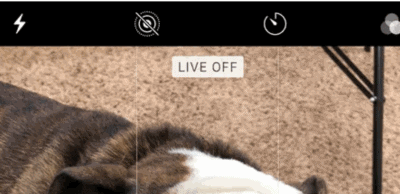
Itu saja. Fitur foto langsung Anda dinonaktifkan, tetapi ketika Anda menutup aplikasi kamera dan membukanya lagi, Anda akan melihat bahwa opsi foto langsung AKTIF.
Iklan
Anda harus mematikannya setiap saat. Sekarang ikuti langkah-langkah yang disebutkan di bawah ini untuk menonaktifkan fitur foto langsung secara permanen.
Cara Sepenuhnya Nonaktifkan Live Photo di Kamera iPhone
Ketika fitur foto langsung diperkenalkan, tidak ada cara untuk menonaktifkannya secara permanen, tetapi kemudian, Apple menambahkan cara untuk melakukannya. Jika Anda menggunakan iOS 10.2 atau lebih tinggi, maka Anda dapat melakukannya.
Untuk menonaktifkan fitur foto langsung secara permanen, buka aplikasi pengaturan Anda. Setelah itu, Gulir ke bawah hingga Anda melihat opsi bernama kamera dan ketuk di atasnya.
Iklan

Ini akan membuka layar baru di mana Anda akan melihat berbagai opsi kamera. Pilih opsi 'pertahankan setelan' dari opsi kamera.
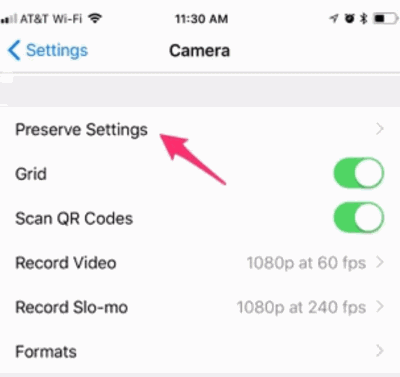
Setelah itu, Anda akan melihat layar baru. Sekarang Anda akan melihat tiga opsi di layar baru, dan opsi terakhir adalah Live Photo. Di sisi kanan opsi itu, Anda akan melihat tombol sakelar. Ketuk itu untuk menonaktifkan opsi foto langsung secara permanen.

Setelah menonaktifkan opsi foto langsung dari pengaturan buka kamera Anda, dan Anda akan melihat bahwa opsi foto langsung tidak akan hidup dan diatur ulang secara otomatis. Hanya itu saja.
Kesimpulan
Singkatnya, ini adalah proses yang mudah untuk mematikan fitur foto langsung di Iphone. Ini akan bekerja sama di iPod atau iPad jika Anda ingin melakukannya. Namun, jika Anda lupa mematikannya sebelum mengklik gambar, Anda juga dapat menghapus efek langsung dari foto dan menjadikannya normal. tetapi itu tidak akan mempengaruhi sie karena akan memakan ruang besar dari penyimpanan Anda.
Untuk melakukannya, cukup ketuk opsi edit, diikuti oleh ikon foto langsung di bagian atas layar. Dari sana, Anda dapat menghapus bagian audio dan video dan membagikan foto-foto itu seperti foto biasa. Saya harap ini membantu Anda dalam menonaktifkan fitur foto langsung di iPhone Anda.
Pilihan Editor:
- Cara Menghemat Masa Pakai Baterai di iPhone 12 dan 12 Pro dengan 5G Diaktifkan
- Cara Bermain Game di Aplikasi Pesan iPhone atau iPad
- Aplikasi Pembaca Berita RSS Feed Terbaik untuk Android dan iPhone
- Cara Mengatur ID Medis di iPhone Anda
- Widget Cuaca iOS Menampilkan Lokasi Yang Salah | Bagaimana cara memperbaiki?
Rahul adalah seorang mahasiswa Ilmu Komputer dengan minat besar di bidang Teknologi dan topik cryptocurrency. Dia menghabiskan sebagian besar waktunya untuk menulis atau mendengarkan musik atau bepergian ke tempat-tempat yang tak terlihat. Ia percaya bahwa coklat adalah solusi untuk semua masalahnya. Hidup terjadi, dan kopi membantu.

![Cara menginstal Stock ROM di Digma Linx Joy 3G [File Flash Firmware]](/f/310fe9586ea51ed9085a36e22a045725.jpg?width=288&height=384)

![J701MUBU5BRK1: November 2018 Patch Keamanan untuk Galaxy J7 Neo [Amerika Selatan]](/f/b97437cbb05e599c60bd5b63236da72e.jpg?width=288&height=384)